[IMV] ทำไมเราจำเป็นต้องวัดการสั่นสะเทือน?

[IMV] ทำไมเราจำเป็นต้องวัดการสั่นสะเทือน? การแข่งขันทางธุรกิจของโรงงานอุตสาหกรรมการผลิตและความต้องการของตลาด ทำให้การผลิตสินค้าเป็นไปอย่างต่อเนื่อง เครื่องจักรที่ใช้งานตลอดเวลาไม่มีการหยุดพัก นานวันจะทำให้เครื่องจักรทรุดโทรมหรือเสียหายได้ไม่ว่าจะมีอาการเสียงดังผิดปกติ,สั่นสะเทือน,ความร้อนและอื่นๆที่เกิด ส่งผลให้สภาพแวดล้อมและสภาพจิตของพนักงานแย่ลง จนกระทั่งเมื่อเครื่องจักรเกิดการ Breaks Down หรือพังเสียหาย ผลกระทบที่ได้รับอันดับแรกเลย นั้นก็คือ “เสียเงินก้อนใหญ่” คุณต้องใช้จ่าย เงินมากมายเพื่อทำการซ่อมแซมเครื่องจักรและอาจจะมีค่าใช้จ่ายอื่นๆมากขึ้นโดยที่ไม่รู้ตัว เช่น ค่าอะไหล่, ค่าเเรงทีมงานช่างซ่อม เป็นต้น เมื่อใช้จ่ายค่าซ่อมแซมแล้วมาควบคู่กับ “ใช้เวลาในการซ่อมบำรุง” แน่นอนว่าการซ่อมบำรุงต้องใช้ระยะเวลาที่นานพอสมควรที่จะตรวจสอบหาสาเหตุของอาการเสียของเครื่องจักร หาอะไหล่ซ่อมแซม หาทีมงานซ่อม วางแผนการซ่อม ซึ่งอาจจะเพิ่มเวลาให้มาขึ้นไปอีก ทำให้เสียเวลาในการผลิตและเสียรายได้ ซึ่งผลกระทบโดยภาพรวมคือ“โอกาสในการทำกำไรน้อยลง”ถ้าเกิดการหยุดผลิตสินค้าไม่ว่าจะสาเหตุใดก็ตาม กำไรที่ได้จากสินค้าลดลงเพราะต้นทุนสินค้าต่อชิ้นมีราคาสูงขึ้น ป้องกันเครื่องจักรของคุณก่อนที่จะได้เกิดปัญหาเหล่านี้ และผลกระทบที่ตามมาอย่างไม่คาดคิดด้วยเครื่องมือวัดการสั่นสะเทือน ช่วยให้การวิเคราะห์ความเสี่ยงตามมาตรฐาน ISO 10816-3: 2009(ISO Vibration Evaluation Standard) มาตรฐานนี้ใช้กันอย่างแพร่หลายสำหรับการวิเคราะห์และสังเคราะห์ของเครื่องจักรที่มีการหมุน (rotational machinery) โดยค่าสัมบูรณ์ของความเร็วเพื่อบอกระดับความผิดปกติของการสั่นสะเทือน ที่สำคัญค่าที่วัดได้ต้องมีแม่นยำสูง,เที่ยงตรงและได้มาตรฐาน ข้อดีของการวัดการสั่นสะเทือน การบำรุงรักษาเครื่องจักรแบบคาดการณ์ล่วงหน้าและใช้กันอย่างแพร่หลายโดยการใช้เครื่องมือต่างๆ แต่การวัดความสั่นสะเทือนคือวิธีการที่นิยมมากที่สุด เหมาะที่สุดสำหรับการวินิจฉัยตั้งแต่เนิ่นๆเนื่องจากมีความไวสูง ให้ข้อมูลทางเทคนิคจำนวนมากทำให้ง่ายต่อการกำหนดวิธีการวิเคราะห์ ต้นทุนต่ำและติดตั้งง่าย STEP 2 : การใช้งาน WinGP […]
[Proface] ดาวน์โหลดไฟล์ข้อมูลผ่าน FTP ใน Proface HMI

[Proface] ดาวน์โหลดไฟล์ข้อมูลผ่าน FTP ใน Proface HMI “ File Transfer Protocal หรือ FTP เป็นโปรโตคอลที่ถูกออกแบบเพื่อใช้ในการรับส่งไฟล์ข้อมูลระหว่าง Client และ Server ” Proface HMI สามารถใช้ฟังก์ชัน FTP ในการเข้าถึงข้อมูลต่างๆ ที่จัดเก็บอยู่ใน USB disk หรือ SD card ที่เชื่อมต่อกับหน้าจอได้ ขั้นตอนการเปิดใช้งาน -> Enable FTP เปิด Project File ที่ตั้งค่า sampling หรือ alarm ลงใน USB disk ตัวอย่างโปรเจคไฟล์ที่ตั้งค่า sampling หรือ alarm ลงใน USB disk แล้ว ไปที่เมนู Display […]
[Proface] เปลี่ยนคอมพิวเตอร์ PC ให้เป็น HMI Proface ด้วย WinGP

[Proface] เปลี่ยนคอมพิวเตอร์ PC ให้เป็น HMI Proface ด้วย WinGP “ อยากทดสอบโปรแกรม HMI Proface ที่เขียนด้วย GP Pro Ex ว่าทำงานได้ตามที่ออกแบบหรือไม่ สามารถจำลองผ่าน PCได้เลย และทดสอบได้ ฟรี!!! ” WinGP เป็นซอฟต์แวร์ที่สามารถจำลอง PC ให้เป็นจอ HMI โดยสามารถติดต่อสื่อสารกับ PLC หรือ device ต่างๆผ่านทาง port serial หรือ ethernet port ได้ STEP 1 : การติดตั้งโปรแกรม WinGP 1. ดาวน์โหลดโปรแกรม WinGP : https://bit.ly/2VZOXKi 2. กด Install ติดตั้งโปรแกรม 3. เลือกแถบ Application >> […]
[Proface] การเชื่อมต่อ Fuji Temp Controller ผ่าน Modbus RS-485

[Proface] การเชื่อมต่อ Fuji Temp Controller ผ่าน Modbus RS-485 ” Fuji Temperature Controller เป็นอุปกรณ์ควบคุมอุณหภูมิที่มีฟังก์ชันในการเชื่อมต่อกับอุปกรณ์อื่นๆได้ โดยใช้ Protocol Modbus RS-485 “ STEP 1 : ตั้งค่า Fuji Temp Controller สามารถดาวน์โหลด User’s Manual และ Modbus Address ได้จากลิงค์ด้านล่างนี้FUJI Doc Google Drive กดปุ่ม SEL ค้างไว้ 3 วินาที เข้าสู่เมนูการตั้งค่า 3. เข้าสู่เมนู CH1 (PID) ที่หน้าจอ 4. กดเลื่อนไปที่ CH 9 (COM) เพื่อเข้าสู่หน้าจอตั้งค่า Modbus […]
[Proface] Pro-face Remote HMI คืออะไร?

[Proface] Pro-face Remote HMI คืออะไร? ” จะดีกว่าไหม? ถ้าสามารถดูการทำงาน เปลี่ยนการตั้งค่า หรือควบคุมเครื่องจักร หลายๆเครื่องในสายการผลิต โดยที่ไม่ต้องเดินไปกดจอ HMI ที่หน้าเครื่องนั้นๆ “ Pro-face Remote HMI เป็น Application บน Smartphone/Tablet รองรับทั้งระบบ Android และ iOS ~ Pro-face Remote HMI ทำอะไรได้บ้าง? มอนิเตอร์และควบคุมการทำงานของจอ HMI Proface ใช้งานได้บน Smartphone/Tablet ระบบ Android และ iOS ฟีเจอร์สำคัญของ Pro-face Remote HMI Operation Mode (Synchronous, Asynchronous) […]
[Proface] การใช้งาน Pro-face Remote HMI บน Mobile App

[Proface] การใช้งาน Pro-face Remote HMI บน Mobile App ” ถ้าคุณต้องการ ดูการทำงาน เปลี่ยนการตั้งค่า หรือควบคุมเครื่องจักร ที่ติดตั้งจอ HMI Proface ผ่าน Smartphone/Tablet ได้ง่ายๆ เพียงติดตั้ง Pro-face Remote HMI ลงใน Mobile Device ของคุณ “ Pro-face Remote HMI เป็น Application บน Smartphone/Tablet รองรับทั้งระบบ Android และ iOS ~ ขั้นตอนตั้งค่า Pro-face Remote HMI STEP 1 : Network Connection 1. ระบบขั้นต่ำที่รองรับ Pro-face Remote HMI 2. เชื่อมต่อ […]
[Proface] การใช้งานฟังก์ชัน Connection Key สำหรับการ Transfer โปรเจคไฟล์
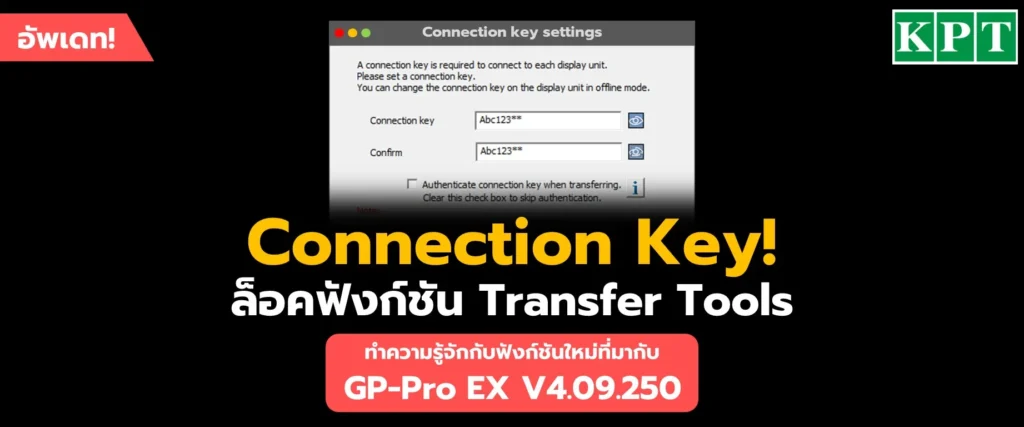
[Proface] การใช้งานฟังก์ชัน Connection Key สำหรับการ Transfer โปรเจคไฟล์ “ Connection Key เป็นรหัสผ่านสำหรับการเชื่อมต่อระหว่าง Display Unit กับ GP-Pro EX Transfer Tool โดย Connection Key จะถูกติดตั้งและฝังอยู่บนตัวของ Display Unit Hardware และมีการเรียกใช้งานเมื่อเชื่อมต่อกับ Transfer Tool ผ่านคอมพิวเตอร์ ” GP-Pro EX ver. 4.09.250 มีการอัพเดทเพิ่มในส่วนของฟังก์ชัน Connection Key *หากลืม Connection Key จะไม่สามารถเชื่อมต่อ Display Unit กับคอมพิวเตอร์ได้ Part 1 : การตั้งรหัสผ่าน Connection Key สำหรับการเปิดใช้งานครั้งแรก 1. เปิดโปรเจคไฟล์ที่ต้องการ Transfer 2. […]
[Koyo] Monitor PLC ผ่าน Smart Phone/Tablet ด้วย Ladder Tool
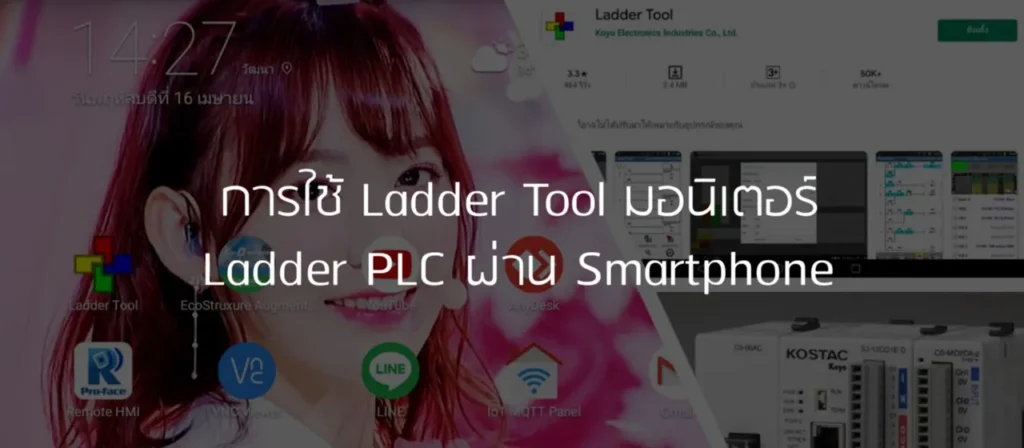
[Koyo] Monitor PLC ผ่าน Smart Phone/Tablet ด้วย Ladder Tool ” คุณเคยเจอปัญหาในการไปหน้างานเพื่อ monitor ladder ของ PLC ที่ต้องแบก Laptop และสายเคเบิลเชื่อมต่อไปที่หน้างาน เพื่อเชื่อมต่อเข้ากับ PLC “ Ladder Tool เป็น application บนระบบ Android ทำให้สามารถ monitor ladder ของ PLC ผ่านทาง smart phone หรือ tablet นอกจากนี้ยังสามารถแก้ไข ladder และสั่ง run/stop program ผ่าน Android device ของคุณได้ในทันทีอีกด้วย Koyo PLC : SJ Ethernet Series “ […]
[Koyo] การใช้งาน Modbus Address ของ PLC Koyo เพื่อเชื่อมต่อ SCADA, NODE-RED

[Koyo] การใช้งาน Modbus Address ของ PLC Koyo เพื่อเชื่อมต่อ SCADA, NODE-RED “Protocol สื่อสารของ PLC Koyo สามารถใช้งานในรูปแบบ Modbus RTU/TCP เชื่อมต่อกับอุปกรณ์รูปแบบอื่นๆ หรือนำไปประยุกต์ใช้งานกับ HMI, SCADA หรือ NODE-RED ได้” ตัวอย่างนี้ทดสอบ PLC Koyo SJ Ethernet Series ร่วมกับ NODE-RED Application เพื่อทดสอบการทำงานของ Modbus TCP STEP 1 : การตั้งค่า Port COM สื่อสาร 1. ไปที่แถบ PLC -> PLC Setup -> เลือก COM Port Setup […]
[Weintek] แจ้งเตือน Alarm ผ่าน Line Notify ง่ายๆบน Weintek HMI

[Weintek] แจ้งเตือน Alarm ผ่าน Line Notify ง่ายๆบน Weintek HMI “ คุณสามารถรับรู้ถึง Alarm ต่างๆที่เกิดขึ้นได้ผ่านการแจ้งเตือน Line Notify ซึ่งจอทัชสกรีนของ Weintek มีฟังก์ชันสำหรับการแจ้งเตือน โดยไม่จำเป็นต้องเขียน Code โปรแกรมเอง เพียงแค่ใช้งานร่วมกันกับ EasyAccess 2.0 ” การจะใช้ Alarm ผ่าน Line Notify ได้นั้นจอ Weintek จำเป็นต้องเชื่อมต่อกับ Internet และทำการแอคทีฟ EasyAccess 2.0 แล้วเท่านั้นจึงสามารถใช้งานได้ โดยตัวอย่างนี้จะใช้ cMT-SVR-102 ที่ Built-in EasyAccess 2.0 มาในตัว STEP 1 : การสร้าง Alarm 1. New Project ขึ้นมาใหม่ […]


